- 業務効率化
【Word活用術】文書をページ罫線と呼ばれる飾り罫で囲むとちょっとおしゃれ、でもカンタン【第8回】
2018.05.01
著者:上田 朋子

Wordには用紙の外枠を飾り枠で囲む「ページ罫線」と呼ばれる機能があります。
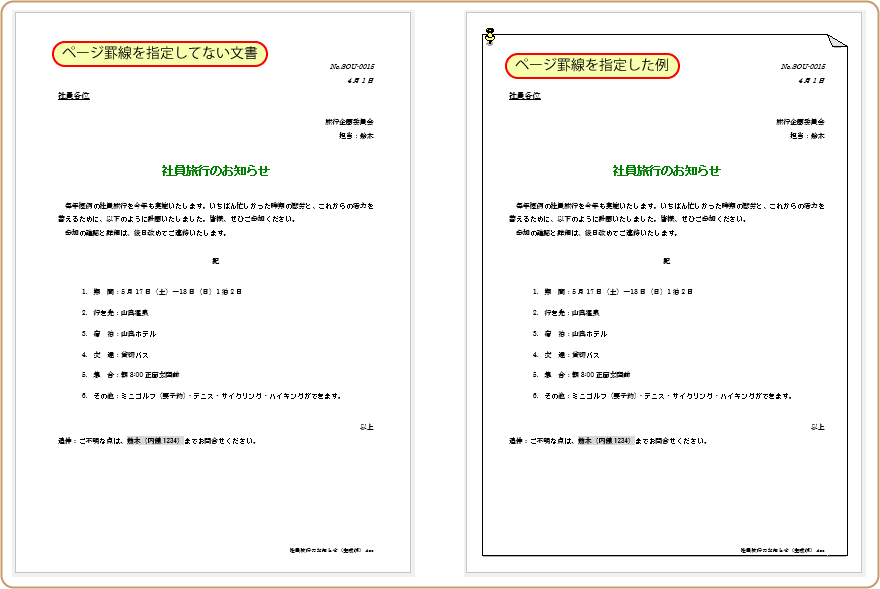
カンタンにできて、見栄えがするので、早速やってみましょう。
《ページ罫線を設定する操作》
1.「ページ罫線」機能は、「デザイン」タブにあります。
「デザイン」タブの「ページの背景」グループにある「ページ罫線」をクリックします。
※Word2010までの「ページ罫線」は「ページレイアウト」タブにあります。
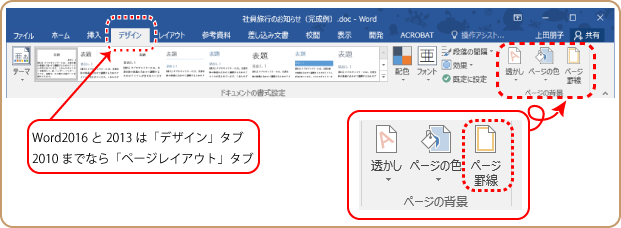
2.「線種とページ罫線と網かけの設定」ダイアログボックスが表示され、「ページ罫線」タブが表示されます。
この画面を使ってページ罫線を設定します。
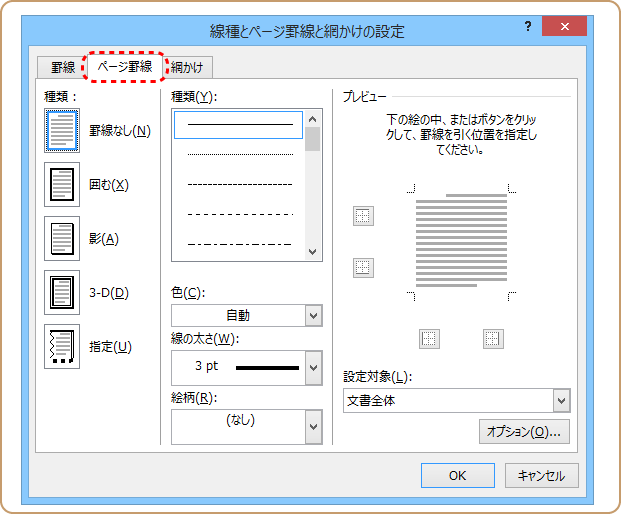
3.画面中央下「絵柄」項目の「∨(プルダウン)」をクリックし、表示された絵柄から好みのものを選びます。
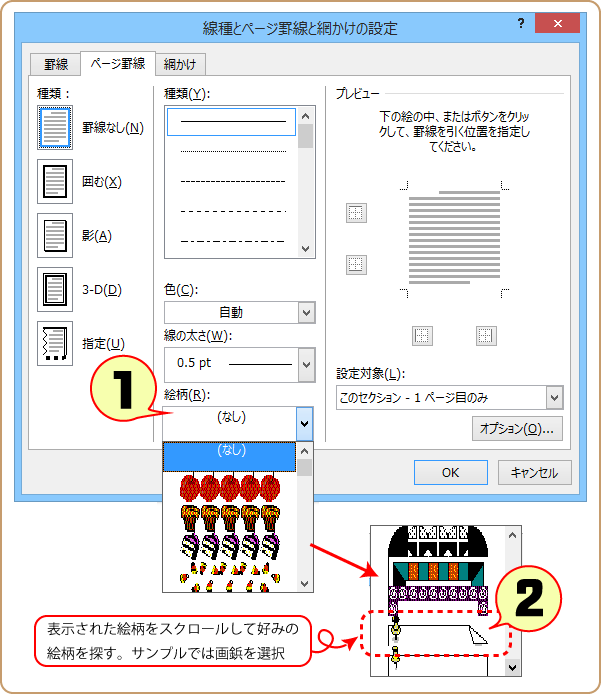
4.ダイアログボックス右側の「プレビュー」エリアには、選択したページ罫線の外観が表示されます。
「絵柄」の上にある「線の太さ」で、線や絵柄のサイズを指定できます。今回選んだ画鋲の絵柄の太さは31ptが最大ですが、絵柄ごとに指定できる大きさが異なるのでいろいろ試してみてください。
最後にOK ボタンを押して完了です。
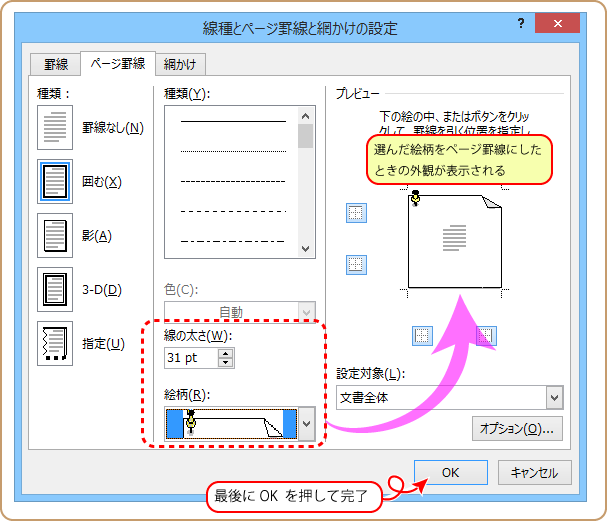
下の画像は☆の絵柄の「線の太さ」だけを変えて作成した例です。
大きさが違うとイメージも変わりますよね。大胆な絵柄でも線の太さを小さめ(10ptくらい)にすると、それほど違和感なく使えると、個人的には感じています。
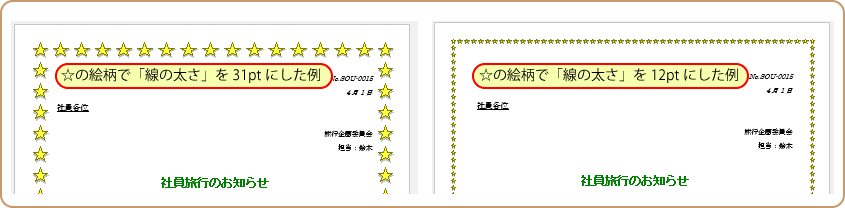
最後に設定したページ罫線の消し方も覚えておきましょう。
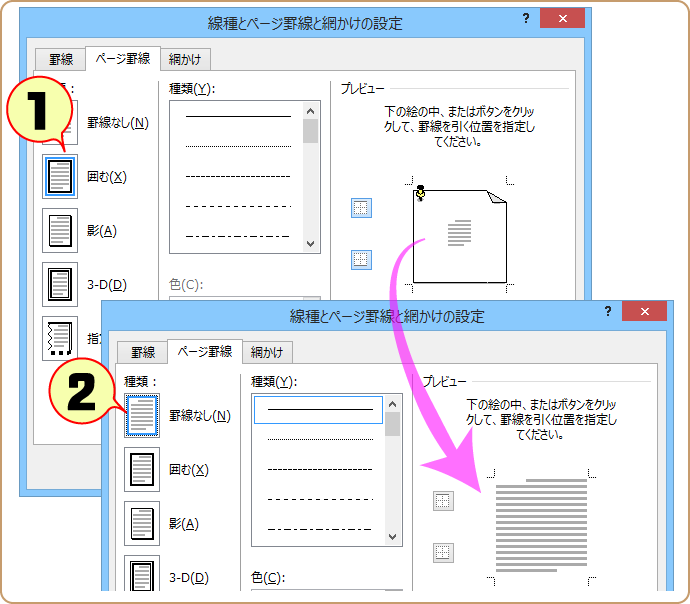
1.ページ罫線が設定されている状態で「ページ罫線」ボタンをクリックすると、表示されたダイアログボックスでは「囲む」が選択された状態になっています。
2.「囲む」の上側にある「罫線なし」をクリックします。
(このとき「プレビュー」エリアのページ罫線表示が消えます)
3.最後にOKを押せば、ページ罫線が消えます。
今回は「絵柄」を使ったページ罫線の例を紹介しましたが、普通の罫線でページ枠を飾っても素敵な文書ができます。
具体的には下の画像のように線の種類を太さの違った三重線にして色を指定するなどです。
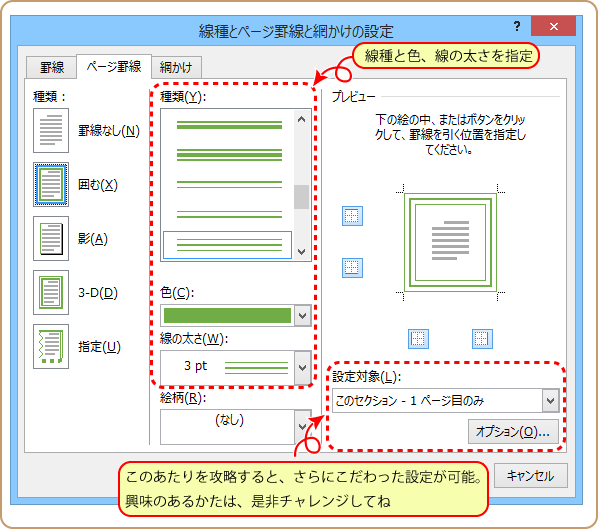
また、ダイアログボックス右下にある「設定対象」を「このセクション-1ページ目のみ-」にすると、複数ページある資料の1ページ目の見栄えだけを変えることができます。
自分のお気に入りの罫線を決めておくと、資料にちょっとした表紙が必要な時などは、便利かもしれません。

この記事の著者
上田 朋子(うえだ ともこ)
株式会社システムプラザソフィア代表取締役。マイクロソフト認定トレーナーとして、マイクロソフト オフィス スペシャリスト(MOS)取得講座の講師実績多数。また職業訓練校として、パソコン初心者をたった3カ月でMOS取得まで導く分かりやすい指導方法にも定評がある。弥生認定マスターインストラクター。静岡県は清水に生を受けて50有余年、清水っ子の血が騒ぐ港祭が生き甲斐。知らない土地に出掛けたら、その土地の味噌・醤油を買うのが幸せ。
【無料】お役立ち資料がダウンロードできます
弥生のYouTubeで会計や経営、起業が学べる!
関連記事
事業支援サービス
弥生が提供する「経営の困った」を解決するサービスです。


















